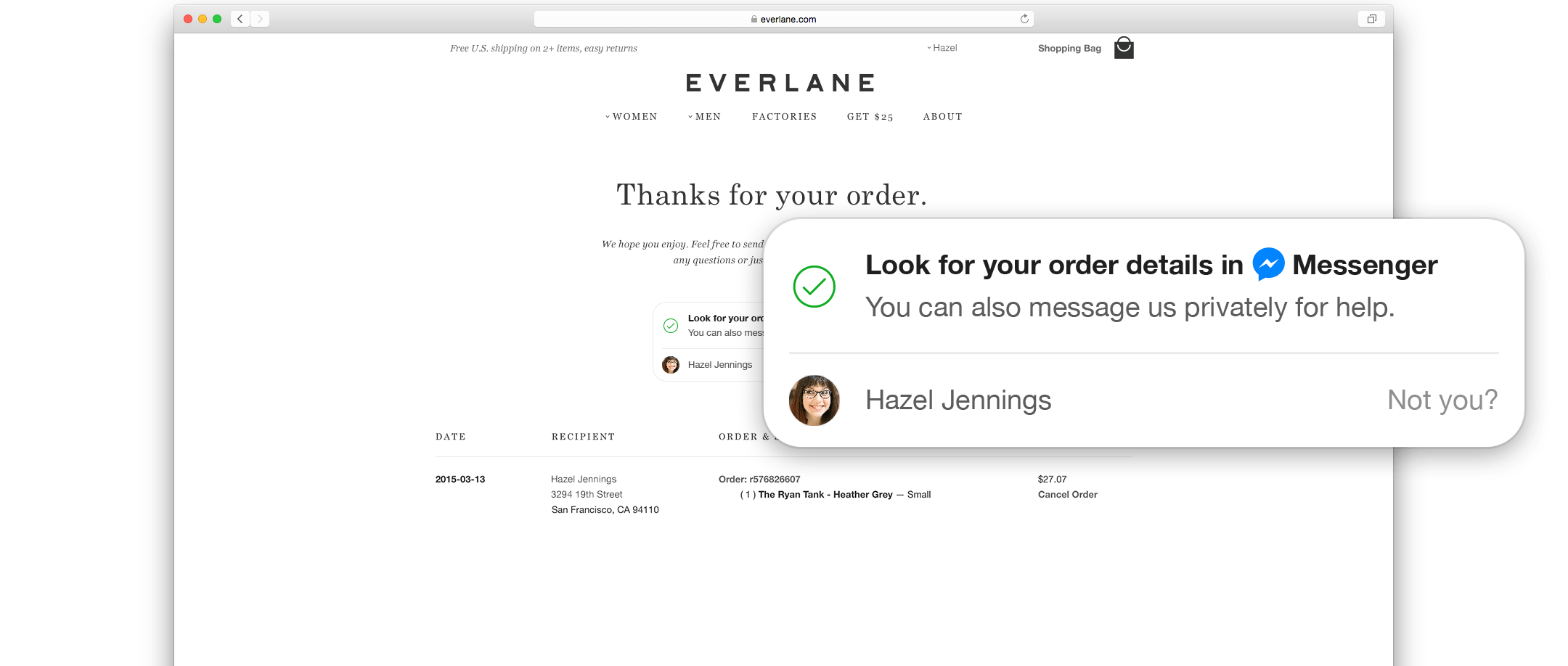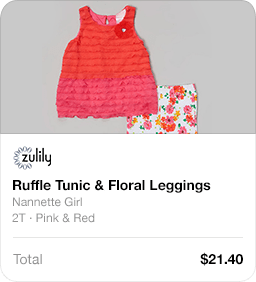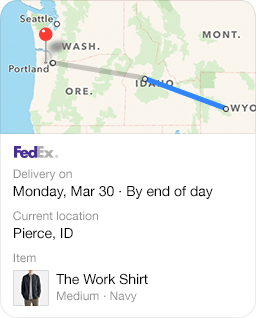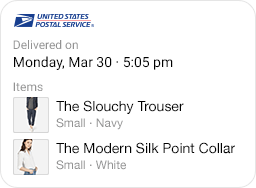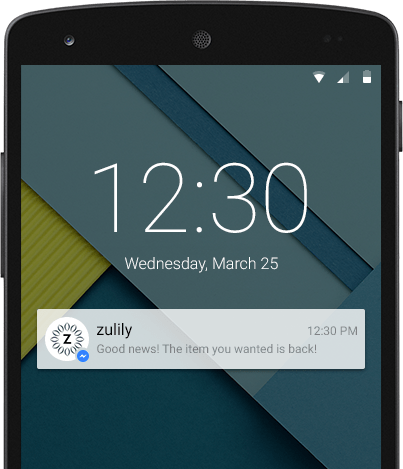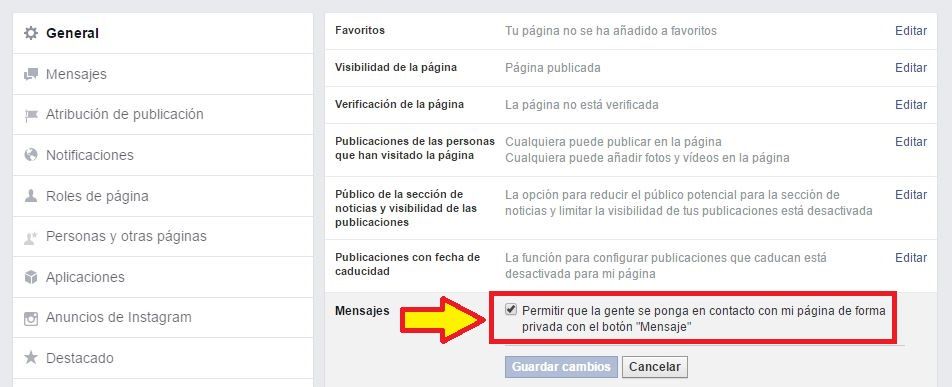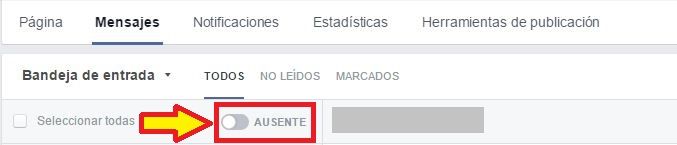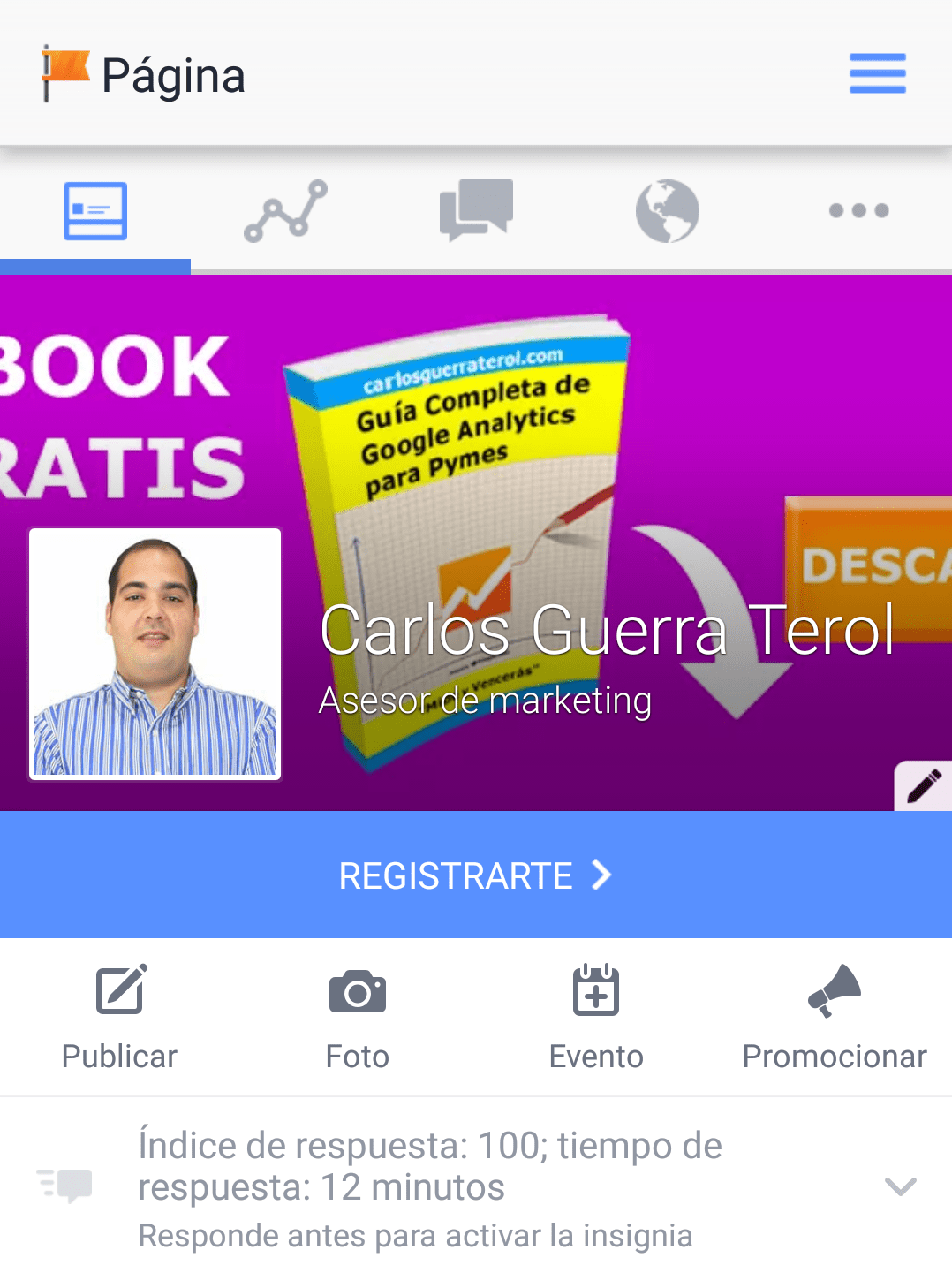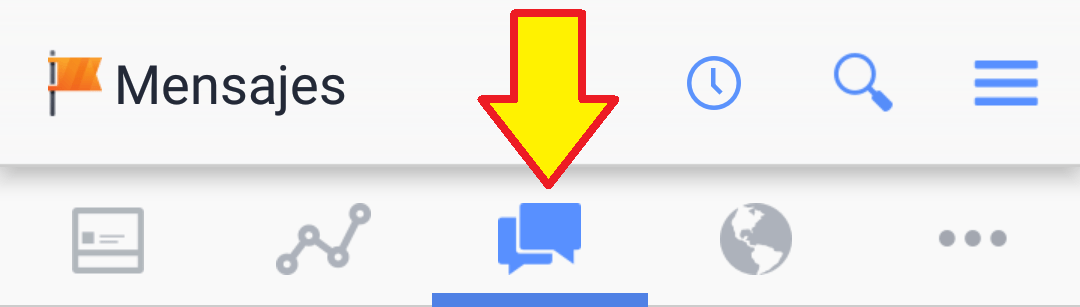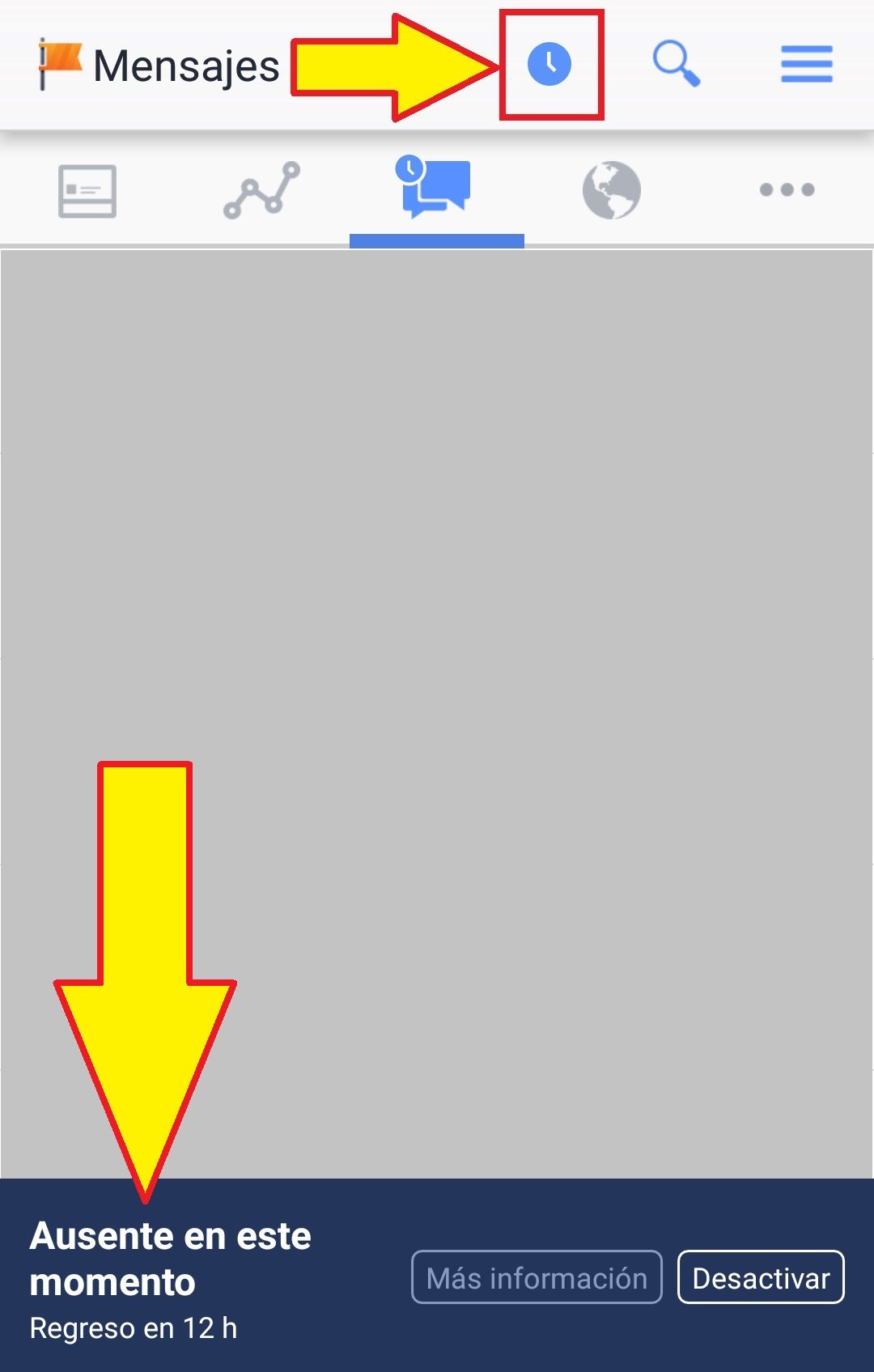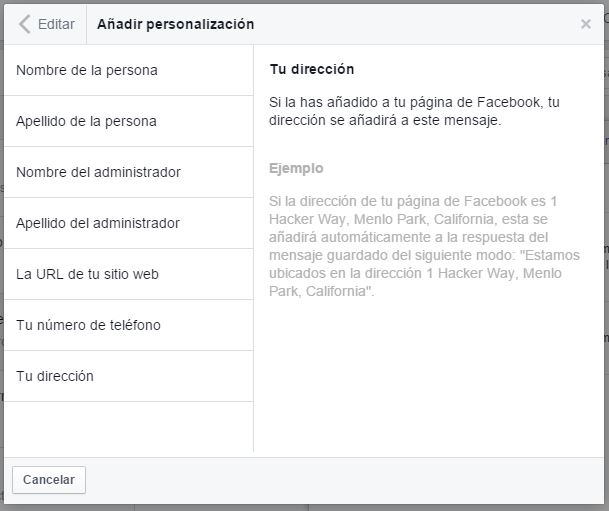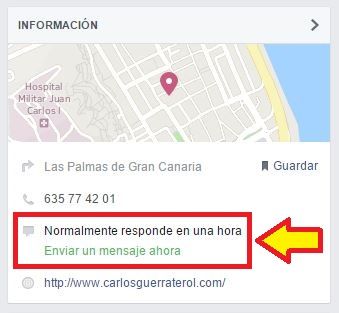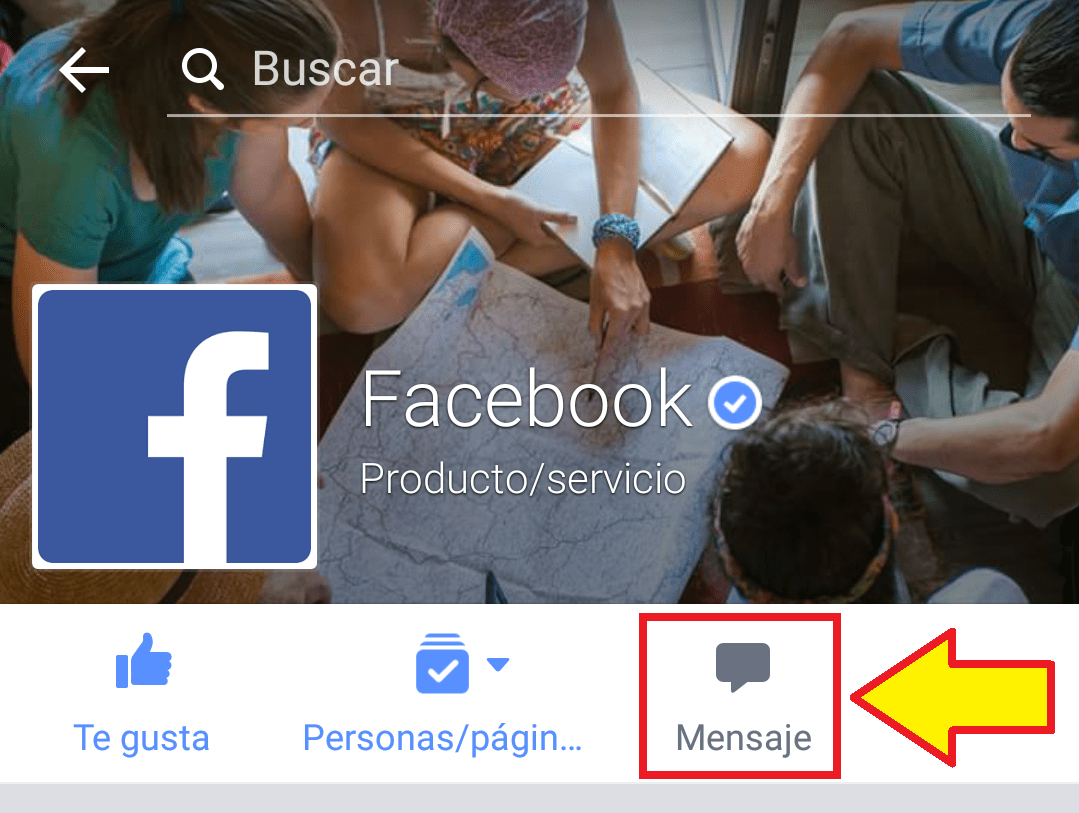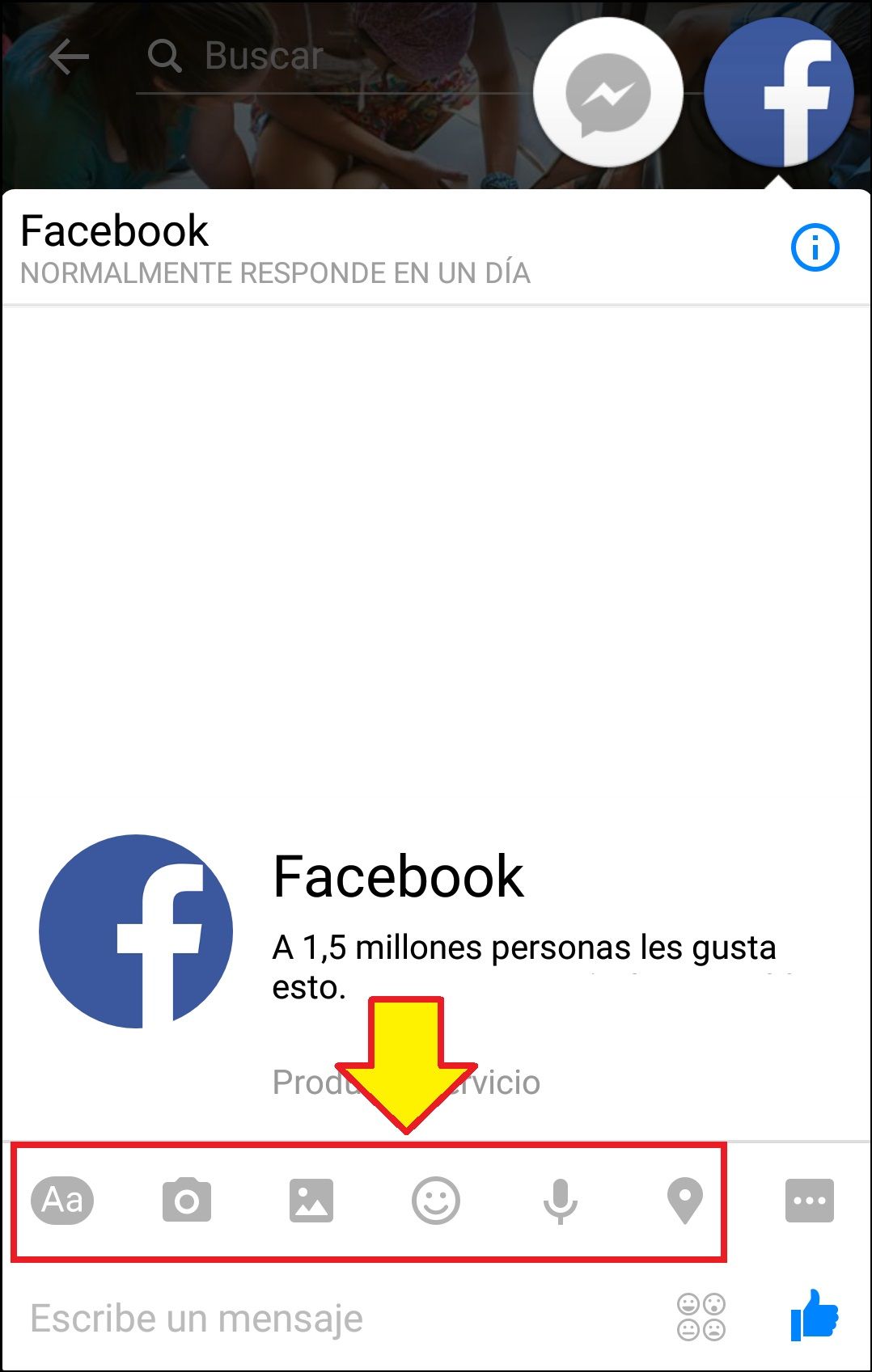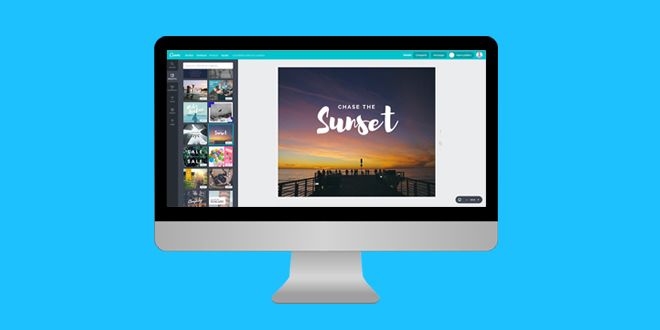Guía súper completa de Facebook Messenger para empresas
La red social Facebook quiere proporcionar a los negocios una herramienta de comunicación que permita ofrecer una excelente atención al cliente, y por ello Facebook Messenger ha sido optimizada para que se convierta en la mejor aliada.
Actualmente el 90% de los usuarios que acceden a la plataforma social no lo hacen desde su ordenador, al contrario, ellos están entrando a través de sus dispositivos móviles porque es lo que tienen siempre a mano.
Por este motivo, Facebook se ha dado cuenta de este escalofriante dato estadístico y quiere ofrecer la mejor experiencia a sus usuarios, tanto los perfiles personales como las páginas de Facebook.
Si tienes un negocio todavía no hayas pensado en utilizar Facebook Messenger para empresas como herramienta de atención al cliente.
Aunque seguramente es porque habrás leído que los «expertos» en marketing recomiendan utilizar la aplicación de WhatsApp.
Pues bien, en este artículo te explicaré todas las características y funcionalidades que ofrece Facebook Messenger para empresas.
Post relacionado >> ¿Por qué elegir Twitter como servicio de atención al cliente? <<
¿Por qué usar Facebook Messenger para empresas?
La principal razón de usar Facebook Messenger en los negocios es porque actualmente tiene una comunidad de 800 millones de usuarios activos mensualmente, siendo muy similar a su competidor directo que es la aplicación de mensajería instantánea WhatsApp (propiedad de la red social).
Por este motivo, Facebook ha decidido apostar fuerte con su herramienta de mensajería Facebook Messenger, ya que su rival WhatsApp no está diseñada para ofrecer un servicio comercial a las empresas sino únicamente como uso personal.
Además, la red social Facebook acaba de anunciar el lanzamiento de una herramienta llamada Facebook Messenger for Business, y que tiene como finalidad proporcionar a los negocios una herramienta de comunicación para tener conversaciones personalizadas y en tiempo real con sus clientes.
Facebook Messenger for Business todavía no está disponible para el público empresarial, ya que todavía se encuentra en fase de pruebas con determinados negocios americanos, pero la plataforma social ha asegurado que próximamente podrá ser utilizada por cualquier negocio.
Sin embargo, todo no va ser buenas noticias ya que la red social pretender en un futuro próximo obtener un beneficio económico de las empresas que utilicen este servicio de mensajería como herramienta comercial y canal de atención al cliente.
Y es que, Mark Zuckerberg ha dicho en numerosas ocasiones que a Facebook le gusta esperar hasta que sus productos crezcan a los mil millones de usuarios, antes de concentrarse en obtener ingresos económicos por el servicio prestado a las marcas para que lleguen a su público objetivo.
Las características más destacadas que ofrecerá la nueva herramienta de la plataforma social, Facebook Messenger for Business, son las siguientes:
Conectar con tus clientes
Cuando los clientes potenciales visiten tu tienda online (ecommerce) y realicen una compra, ellos verán en la página de gracias una notificación informando que pueden revisar los detalles del pedido realizado en la aplicación Facebook Messenger.
Enviar mensajes relevantes
La aplicación Facebook Messenger for Business está pensada para enviar mensajes a los clientes toda la información sobre su pedido, pero siempre de una manera intuitiva, atractiva y adaptada a los dispositivos móviles.
Por este motivo, será de vital importancia utilizar diseños personalizados para la confirmación del pedido así como para la información sobre el envío y la entrega.
Esto permitirá a los clientes conservar toda la información sobre la compra realizada en un solo lugar, y poder estar en contacto directo en caso de que necesiten cambiar algo, como por ejemplo un artículo o la dirección de entrega.
Ofrecer Soporte Técnico
La otra característica fundamental de la aplicación Facebook Messenger for Business es que también ha sido pensada para ofrecer un servicio de soporte técnico en tiempo real a los clientes, de la misma forma que utilizan la aplicación de mensajería instantánea WhatsApp con sus amigos o familiares, pero con un diseño en los mensajes más comercial y profesional.
Tanto los clientes como los negocios, podrán utilizar Facebook Messenger for Business para enviar y recibir archivos de fotos así como mensajes de texto, y también saber cuándo los mensajes son enviados, entregados y vistos.
Contacto personalizado
Por último, la aplicación Facebook Messenger for Business no se limita únicamente a enviar mensajes con los detalles del pedido y ofrecer un soporte técnico en tiempo real para resolver cualquier duda o problema que tenga el cliente.
Una vez el usuario haya sido registrado con sus datos en el sitio web o tienda online, el negocio tendrá la gran oportunidad de poder enviar notificaciones push con mensajes personalizados según sus preferencias o historial de compra.
Esta funcionalidad tendrá una enorme potencial para hacer el popular remarketing, ya que como puedes observar en la imagen, se podrá enviar una notificación push al móvil para informar al cliente de que el artículo que deseaba comprar anteriormente ya está disponible de nuevo en la tienda online.
Cómo usar Facebook Messenger para empresas
A continuación, te voy a explicar de una manera detallada cómo usar Facebook Messenger para tu negocio, y así conseguir sacar la máxima rentabilidad a esta herramienta de comunicación con tus clientes.
#1 Activa los Mensajes en tu Página de Facebook
Para activar o desactivar los mensajes en tu página de Facebook antes deberás estar autorizado para utilizar la página como administrador.
Si activas esta opción permitirás que lo usuarios o clientes puedan enviarte mensajes para solicitar información o hacer una reclamación:
- Haz clic en Configuración en la parte superior de la página.
- En General, haz clic en Mensajes.
- Haz clic para marcar o desmarcar la casilla situada junto a Permitir que los demás se pongan en contacto con mi página mostrando el botón «Mensaje».
- Haz clic en Guardar cambios.
#2 Edita la Configuración de Mensajes
Una vez hayas marcado la casilla para activar los Mensajes en tu página de Facebook, el siguiente paso que deberás realizar será la configuración de los mensajes.
Para ello tendrás que acceder al menú de Configuración en tu página de Facebook y seleccionar el apartado Mensajes.
Aquí podrás configurar el Tiempo de respuesta y las Respuestas Instantáneas, tal como te explico a continuación..
Tiempo de Respuesta
El tiempo de respuesta aparecerá mostrado en la sección «Información» de tu página de Facebook, y solo se mostrará si accedes a ella una vez a la semana y respondes como mínimo al 90% de los mensajes recibidos por los usuarios o clientes.
Aquí tendrás la posibilidad de elegir la opción que consideres más adecuada con tu rapidez de respuesta a los mensajes recibidos, o si lo deseas también puedes dejar que el tiempo de respuesta se actualice de forma automática, tal como puedes observar en la imagen.
Las diferentes opciones que encontrarás en la visualización del tiempo de respuesta son las siguientes:
- Mostrar automáticamente tu tiempo de respuesta medio a los mensajes (recomendado).
- Normalmente responde en cuestión de minutos.
- Normalmente responde antes de una hora (será tu tiempo de respuesta real).
- Normalmente responde en unas horas.
- Normalmente responde en un día.
Respuestas Automáticas
Las respuestas automáticas es una nueva funcionalidad que ha sido añadida recientemente por la red social, y para utilizarla será necesario activarla en el menú de Configuración de Mensajes, tal como puedes observar en la imagen.
De esta manera, los usuarios podrán saber si no puedes responder de forma inmediata en ese momento y así evitar una crisis de reputación online en la red social.
Una vez que ya tienes activado esta opción, el siguiente paso es activar la siguiente opción que aparece debajo para configurar tu mensaje como respuesta automática en Facebook Messenger.
Cuando activas la opción deberás pulsar el botón Cambiar para editar la respuesta que deseas enviar de forma automática cuando recibas un mensaje en tu página Facebook.
Ahora también puedes utilizar la opción de «Añadir personalización» en Facebook Messenger para enviar una respuesta automática y personalizada.
Las diferentes opciones que puedes elegir para tu respuesta son las siguientes:
- Nombre de la persona
- Apellido de la persona
- La URL del tu sitio web
- Tu número de teléfono
- Tu dirección
Respuestas Instantáneas
Las respuestas instantáneas son para responder de forma inmediata a los primeros mensajes que recibes de los usuarios o clientes, e incluso cuando estás ocupado atendiendo a otro mensaje.
Al activar las respuestas instantáneas, tal como observas en la imagen, se enviará una respuesta automática la primera vez que un usuario o cliente envíe un mensaje a tu página de Facebook.
Debes tener en cuenta que la respuestas instantáneas tienen un límite de 250 caracteres, y que puedes «Añadir personalización» para una comunicación más humana y cercana.
Recuerda que las respuestas instantáneas no se enviarán nunca cuando tengas activado el estado «Ausente» en tu página de Facebook.
Activa el estado Ausente
Puedes establecer el mensaje de estado de tu página como «Ausente» durante un máximo de 12 horas.
De esta forma, las personas que visiten tu página podrán ver que estás «Ausente» en la sección Información, situada en la parte izquierda de la página.
Para establecer el mensaje de estado de la página como «Ausente» desde el ordenador tendrás que seguir los siguientes pasos:
- Haz clic en Mensajes en la parte superior de la página.
- Haz clic para activar Ausente en la parte superior.
- Cuando regreses, haz clic en Mensajes en la parte superior de tu página y haz clic en Desactivar en la parte derecha.
Sin embargo, también puedes establecer el mensaje de estado de la página Facebook como «Ausente» desde tu dispositivo móvil o tableta siguiendo estos pasos:
- Ir a Mensajes
- Pulsar el Temporizador
Si has añadido el horario comercial a la página Facebook de tu negocio, tienes la opción de cambiar de forma automática el mensaje de estado a «Ausente» cuando tu negocio local se encuentre cerrado:
- Haz clic en Configuración en la parte superior de la página.
- Haz clic en Mensajes en la columna izquierda.
- Debajo de Fuera del horario de trabajo, marca la casilla junto a Mostrar estado como «Ausente» cuando tu negocio esté cerrado.
Importante: Recuerda siempre que los mensajes recibidos cuando el estado en la página sea «Ausente», éstos no se incluirán en el índice de respuesta ni en el tiempo de respuesta de la página.
#3 Crea Respuestas Guardadas
Una de las grandes ventajas que proporciona el Facebook Messenger para los negocios es la posibilidad de utilizar las respuestas guardadas para ahorrar tiempo y así responder más rápido a los usuarios o clientes de la página.
Cuando vas a responder un mensaje recibido en la página de Facebook, encontrarás un botón de Mensaje justo al lado izquierdo del botón Enviar, tal como puedes observar en la imagen.
Aparecerá una ventana con dos respuestas guardadas que son proporcionadas por defecto en la red social, pero también puedes crear una respuesta nueva con un texto personalizado.
Si pulsas el texto Administrar respuestas se abrirá una nueva ventana donde podrás buscar tus respuestas guardadas para editar el texto o utilizarla como respuesta a un cliente.
Cuando vayas a crear una respuesta nueva en Facebook Messenger para tu negocio, deberás introducir el título de la respuesta y el texto del mensaje que deseas utilizar con los usuarios o clientes.
Además, Facebook Messenger te ofrece la oportunidad de añadir una imagen y personalizar tus respuestas, para que de esta forma los mensajes sean más personalizados y cercanos.
Si deseas personalizar tus respuestas, tendrás diferentes opciones de personalización que podrás utilizar en los mensajes como son:
- Nombre de la persona
- Apellido de la persona
- Nombre del administrador
- Apellido del administrador
- La URL del sitio web
- Tu número de teléfono
- Tu dirección
#4 Conoce el Perfil del Usuario
Cuando abres un mensaje procedente de un usuario o cliente en tu página de Facebook, la herramienta Facebook Messenger te proporciona en la barra lateral derecha tanto la foto de perfil del usuario como su nombre completo, y también datos personales (trabajo, ubicación, estudios, etc).
Además, si lo deseas tienes la posibilidad de pinchar en un enlace para ver perfil del usuario, tal como puedes observar en la imagen, para conocer un poco mejor al usuario o cliente.
Como característica destacada sobre estos datos personales que proporciona Facebook Messenger sobre el perfil del usuario o cliente, es que también te dice si ha pinchado Me gusta en tu página de Facebook y en qué fecha lo hizo.
La finalidad de tener esta información personal del usuario o cliente es únicamente para conocer mejor a la persona con la que estás hablando, y así ofrecer una atención al cliente más personalizada.
#5 Utiliza Palabras Claves y Añade Notas
Otra característica que proporciona Facebook Messenger en la gestión de los mensajes en tu página de Facebook es la posibilidad de utilizar palabras claves y añadir notas a la conversación del usuario o cliente.
Puedes añadir palabras claves para que te sirva de ayuda en la administración de tus conversaciones con los usuarios o clientes, y solamente las personas que tengas el rol de administrador en la página tendrán la posibilidad de ver estas palabras claves.
Las palabras claves que vienen por defecto, tal como puedes observar en la imagen, son Seguimiento e Importante. Sin embargo, puedes añadir tus propias palabras claves tan solo escribiendo en el recuadro, por si de esta forma te resulta más cómodo gestionar cada conversación.
Como te había comentado, la otra característica que proporciona la herramienta Facebook Messenger para tu negocio es que puedes añadir notas a las conversaciones.
Las notas te ayudarán a realizar un seguimiento de tus conversaciones con los usuarios o clientes, y similar a las palabras claves, solamente las personas que tengan el rol de administrador en la página podrán ver las notas.
Para añadir una nota tan solo deberás pulsar en el enlace «Añadir notas» que aparece en la barra lateral derecha de la conversación, tal como puedes observar en la imagen, y se mostrará una nueva ventana donde podrás editar una nueva nota.
En las notas tienes la posibilidad de introducir todo el texto que consideres oportuno, ya que actualmente no hay un límite de caracteres.
La finalidad de las notas es para añadir información destacada que describa las actuaciones o el estado de la conversación con el usuario o cliente, como si utilizaras un software CRM para el departamento comercial de tu negocio.
Un sencillo ejemplo para el uso de las notas en Facebook Messenger puede ser:
El cliente reclama que ha recibido X producto dañado, y se ha procedido al envío de un nuevo producto con fecha 14/02/2016. Queda pendiente preguntar al cliente el día 20/02/2016 si ha recibido la mercancía en perfecto estado. Atendido por María.
De esta forma, si otra persona que tiene el rol de administrador accede la conversación, puede saber a primera vista las tareas que se han realizado y el estado actual de la atención con el cliente.
#6 Inserta Facebook Messenger en la Web
Otra forma de utilizar el Facebook Messenger para atender a tus clientes es integrando un widget en el sitio web, ya que de esta forma los visitantes podrán contactar contigo de una forma privada, rápida y cómoda.
Para ello deberás acceder a la página de plugins sociales que tiene Facebook, y seguir los siguientes pasos:
- Introducir la URL de tu página Facebook (Facebook Page URL): https://facebook.com/nombredetunegocio
- Definir la tabla (timeline, messages, events): en este caso deberás escribir «messages» en el campo Tabs
- Pulsar el botón Get Code: deberás copiar y pegar el código en cualquier lugar de tu sitio web.
Importante: Debes tener en cuenta que tanto los mensajes enviados como las respuestas enviadas a través de este plugin social de Facebook, estarán también disponibles en Facebook Messenger.
#7 Activa la insignia Nivel alto de respuesta
La insignia, Nivel alto de respuesta a los mensajes, identifica a los usuarios cuya página responde con rapidez y regularidad a los mensajes privados.
Para que aparezca esta insignia debajo de la foto de portada de tu página, ésta debe haber alcanzado los siguientes objetivos durante los últimos siete días:
- Un índice de respuesta del 90 %.
- Un tiempo medio de respuesta de 5 minutos.
Si tu página de Facebook no tiene activada la insignia por tener un nivel alto de respuesta, los usuarios únicamente podrán ver la siguiente información:
- El índice de respuesta: es el porcentaje de nuevos mensajes a los que tu página da una primera respuesta el mismo día que se reciben.
- El tiempo de respuesta: es el tiempo medio que tarda tu página en dar una primera respuesta a los nuevos mensajes en un día.
Además, si quieres saber más sobre el funcionamiento de Facebook Messenger deberás tener en cuenta lo siguiente:
- El índice y el tiempo de respuesta solo se basan en la primera respuesta de tu página en una conversación, no a los mensajes posteriores de la misma conversación ese día.
- Si recibes mensajes cuando el mensaje de estado de tu página es Ausente, los resultados de capacidad de respuesta para esos mensajes se calcularán según el momento en que tu página vuelva a estar disponible.
- Las respuestas instantáneas no se consideran una respuesta inicial de tu página.
- Los mensajes marcados como spam no se tienen en cuenta en el índice ni en el tiempo de respuesta.
¿Cómo contacta el cliente por Facebook Messenger desde su móvil?
No creo que haga explicar el método para enviar un mensaje a una página de Facebook desde el ordenador, ya que todos las personas saben perfectamente hacerlo.
También quiero aprovechar la ocasión para dejar claro un dato importante, la red social actualmente tiene 4 aplicaciones móviles oficiales: Facebook, Facebook Messenger, Grupos, y Administrador de Páginas.
Pero en este caso voy hablar solamente de las dos primeras aplicaciones (Facebook y Facebook Messenger), ya que es el único requisito y «molestias» para el cliente o usuario porque necesita tener instalada ambas aplicaciones en su móvil.
A diferencia de la aplicación WhatsApp, las personas no pueden utilizar directamente la aplicación móvil de Facebook Messenger para contactar con un negocio porque ésta solamente permite buscar personas o grupos.
Por tanto, en este apartado pretendo hablarte sobre los dos pasos que debe seguir un cliente o usuario para ponerse en contacto con tu negocio y recibir una rápida atención al cliente desde su dispositivo móvil.
Primero, el cliente deberá entrar en la aplicación oficial de Facebook, buscar tu negocio en el buscador, y pulsar el botón Mensaje (que previamente has activado en la configuración de tu página), tal como puedes observar en la imagen.
Segundo, una vez el cliente haya pulsado el botón Mensaje en tu página de Facebook, se abrirá automáticamente en el móvil del cliente la ventana de la conversación mediante la aplicación Facebook Messenger.
A partir de este momento, el cliente o usuario solamente utilizará la aplicación móvil de Facebook Messenger para continuar la conversación y recibir la atención al cliente correspondiente.
Además, como puedes observar en la imagen, la aplicación Facebook Messenger ofrece al cliente o usuario las mismas funcionalidades que tiene la aplicación de mensajería WhatsApp, como son:
- Hacer fotos
- Enviar imágenes
- Emoticonos
- Notas de audio
- Localización GPS
Conclusión
La red social Facebook se está convirtiendo en una excelente herramienta para gestionar eficazmente el servicio de atención al cliente así como las tareas comerciales de un negocio.
Y tú, ¿ qué opinas sobre las características de Facebook Messenger para empresas? ¿Has tenido buena experiencia con algún negocio o marca?
Deja tu comentario para conocer tu opinión o experiencia, y así pueda servir de ayuda a otros lectores.
Por favor, si te ha gustado el contenido de este artículo no seas egoísta, compártelo!!
Un saludo 🙂